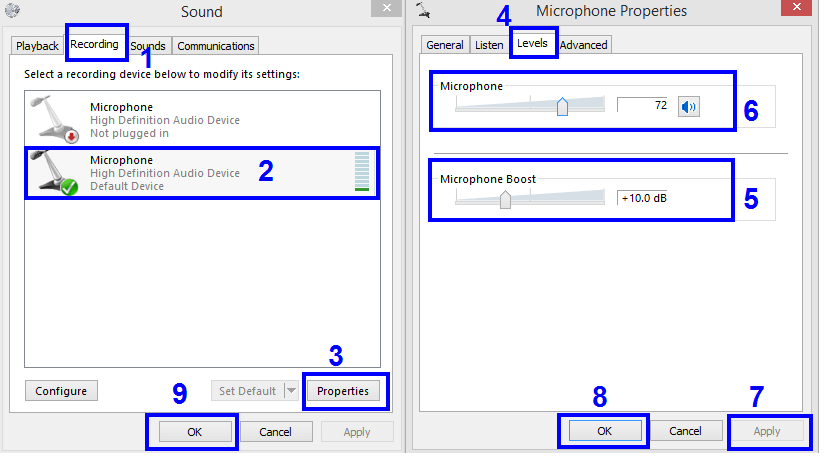Kas ir kaut kas tāds, kas tika uzskatīts par neiespējamu tikai pirms 60 gadiem un kas pēdējā laikā ir ieguvis milzīgu popularitāti un tagad to izmanto gandrīz visi? Atbilde ir videokonferenču zvani . Pirmo mēģinājumu 1968. gadā veica AT&T un nosauca par Picturephone. Kopš tā laika ir notikusi ievērojama tehnoloģiju attīstība, un videokonferenču zvani ir sasnieguši jaunus augstumus. Tomēr ir īpašas problēmas, kas jārisina, piemēram, kā samazināt fona troksni mikrofonā operētājsistēmā Windows 10.
Darbības, lai samazinātu fona troksni mikrofonā operētājsistēmā Windows 10
Pirms es jums pastāstīšu par veidiem, kā samazināt mikrofona fona troksni, šeit ir daži priekšnoteikumi, kas netiek ņemti vērā problēmu novēršanā.
- Izslēdziet visas ierīces, kas rada troksni, piemēram, ventilatorus, dzesētājus, televizoru utt.
- Aizveriet logus un durvis, lai novērstu āra trokšņus.
- Mikrofonam jāatrodas piemērotā attālumā no lietotāja mutes, lai nebūtu dzirdams elpošanas troksnis.
- Izslēdziet mikrofonu, kad jums nav jārunā.
Lasiet arī: Kā atrisināt problēmu, ka Skype mikrofons nedarbojas?
Ja esat veicis iepriekš minētās darbības, lai samazinātu mikrofona troksni, taču bez jebkāda skatiena, ļaujiet mums pāriet uz citiem tālāk aprakstītajiem veidiem.
1. metode: sāciet lietot austiņas ar īpašu mikrofonu

Visiem klēpjdatoriem ir pievienots pamata skaļrunis un mikrofons, kas var nebūt izcili, un tas rada atbalsi vai klusinātu skaņu. Datora mikrofons arī uztver jūsu balsi, apkārtējo balsi un balsi no datora skaļruņiem. Vislabākā izšķirtspēja būtu izmantot austiņas, kurām ir īpašs mikrofons, kas atrodas netālu no lietotāja mutes, un tas ievērojami samazina fona troksni mikrofonā operētājsistēmā Windows 10.
Lasiet arī: Mans mikrofons nedarbojas operētājsistēmā Windows 10! Kā novērst problēmu
2. metode: pārbaudiet savu mikrofonu.
Pirms zvanīšanas vienmēr varat pārbaudīt savu mikrofonu un pārbaudīt, vai jums ir jāveic kādi pasākumi, lai samazinātu mikrofona troksni savā Windows 10 datorā. Mikrofona testēšanu var atvieglot divos veidos:
1. apakšmetode: izmantojiet vadības paneli.
1. darbība : uzdevumjoslas meklēšanas lodziņā ierakstiet Vadības panelis.
2. darbība : Vadības paneļa skatā Kategorija noklikšķiniet uz Aparatūra un skaņa un pēc tam noklikšķiniet uz Skaņa.
3. darbība : tiks atvērts neliels logs, kurā augšpusē jānoklikšķina uz cilnes Ieraksts un pēc tam kreisajā pusē zem stūra atlasiet pogu Konfigurēt. Atcerieties izvēlēties savu mikrofonu; pretējā gadījumā konfigurēšanas poga tiks atspējota.
4. darbība : pēc tam noklikšķiniet uz Iestatīt mikrofonu un izpildiet ekrānā redzamos norādījumus, kas palīdzēs samazināt mikrofona fona troksni operētājsistēmā Windows 10 datorā.
2. apakšmetode: izmantojiet Windows balss ierakstītāju.
Windows Voice Recorder ir iebūvēta lietojumprogramma, kas tiek izmantota, lai ierakstītu jebkuru skaņu, kas dzirdama jūsu klēpjdatora tuvumā, un atskaņotu to. Tādā veidā jūs varat noteikt papildu skaņu cēloni un iemeslu un samazināt mikrofona troksni operētājsistēmā Windows 10 datorā.
Lasiet arī: 5 populārākie Logitech G430 mikrofona labošanas risinājumi
3. metode: balss slāpēšana operētājsistēmā Windows.
Ir noteiktas Microsoft nodrošinātās opcijas, kas palīdz mainīt mikrofona iestatījumus operētājsistēmā Windows 10. Tālāk ir norādītas darbības, lai veiktu izmaiņas:
1. darbība : uzdevumjoslas meklēšanas lodziņā ierakstiet Vadības panelis.
2. darbība: Vadības paneļa kategoriju skatā noklikšķiniet uz Aparatūra un skaņa un pēc tam noklikšķiniet uz Skaņa.
3. darbība : tiks atvērts jauns lodziņš, kurā noklikšķiniet uz cilnes Ierakstīšana un atlasiet savu mikrofonu.
4. darbība : tagad noklikšķiniet uz pogas Rekvizīti apakšējā labajā stūrī un jaunajā logā noklikšķiniet uz līmeņu cilnes.
5. darbība : pārvietojiet slīdni ar nosaukumu Mikrofona pastiprināšanas iestatījums pa kreisi, lai to samazinātu.
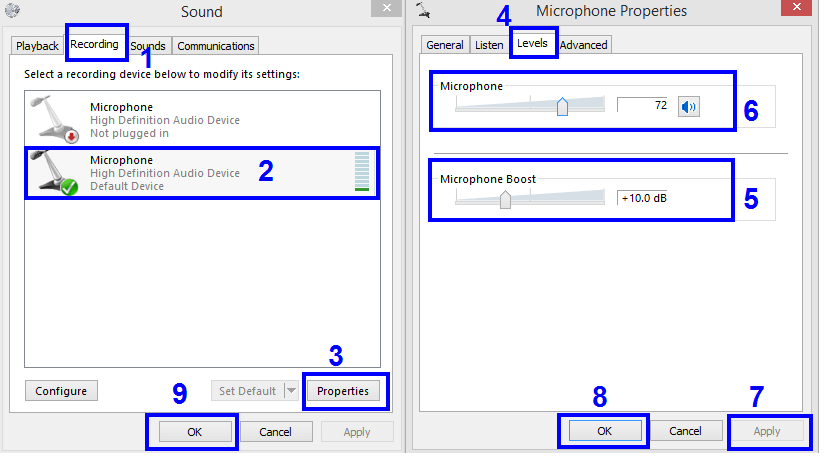
Piezīme: ja palielinat mikrofona pastiprinājumu, tas kļūst jutīgāks pret apkārtējām skaņām, un tajā pašā laikā tas absorbēs vairāk fona skaņas nekā parasti. Tāpēc ir ieteicams samazināt pastiprinājuma līmeni, lai samazinātu mikrofona fona troksni.
6. darbība. Samazinot mikrofona pastiprinājumu, pastāv iespēja, ka jūsu balss var šķist pārāk zema un klusa, tādējādi otrai personai to ir grūti saprast. Lai novērstu šo trūkumu, varat pārvietot slīdni pa labi, lai jūsu balss būtu skaļa un skaidra.
7. darbība : vispirms noklikšķiniet uz Lietot un pēc tam uz Labi.
Lasiet arī: Kā palielināt mikrofona skaļumu operētājsistēmā Windows 10
4. metode: pārbaudiet lietotnes iestatījumus
Ja izmantojat trešās puses lietotni, jums būs jākonfigurē arī mikrofons lietotnē. Dažādām lietotnēm būtu atšķirīgi iestatījumi, taču šīs metodes ideja ir vienāda. Atrodiet iestatījumus un optimizējiet balss un audio kvalitāti. Meklējiet uzlabotos slāpēšanas vai trokšņu slāpēšanas līdzekļus, kas palīdzēs samazināt fona troksni jūsu Windows 10 datora mikrofonā.
Pēdējais vārds par to, kā samazināt fona troksni mikrofonā operētājsistēmā Windows 10
Iepriekš aprakstītās darbības var palīdzēt samazināt mikrofona fona troksni, mainot programmatūras iestatījumus. Ja problēma joprojām pastāv, varat mēģināt mainīt pašreizējo izmantoto aparatūru, jo lielākā daļa trokšņu slāpēšanas līdzekļu, un slāpējošās austiņas palīdz samazināt mikrofona troksni. Izmēģiniet šīs metodes un tālāk komentāru sadaļā pastāstiet mums, kura no tām darbojās.
Sekojiet mums sociālajos medijos – Facebook, Twitter, LinkedIn un YouTube. Ja jums ir kādi jautājumi vai ieteikumi, lūdzu, paziņojiet mums tālāk komentāru sadaļā. Mēs labprāt vēlētos ar jums sazināties ar risinājumu. Mēs regulāri publicējam padomus un ieteikumus, kā arī risinājumus parastajām ar tehnoloģijām saistītām problēmām.